넷플릭스 구독료가 아까워? 200% 활용 방법
9,500원. 넷플릭스에서 가장 저렴한 멤버십 이용료다. 프리미엄 멤버십(월 14,500원)으로 4명과 계정을 공유하면 더 싸게 사용할 수 있긴 하다. 이 정도 금액은 주말마다 영화 한 편씩만 봐도 아깝지 않은 금액이다.

그래도 가끔씩, 이 구독료가 아까울 때가 있더라. 타 스트리밍 서비스를 이용하느라 넷플에 소홀했을 때, 바빠서 콘텐츠를 안 본지 한참이나 지난 걸 알았을 때. 이용을 하지 않을 때도 내 통장에서 돈이 나가고 있었다니!라는 짜증이 밀려온다.
구독료가 아깝다고 해서 매~일 넷플릭스를 보고 있을 순 없다. 한 번 보는 콘텐츠를 제대로 즐기는 수밖에(...). 이번 시간에는 이를 돕는 좋은 방법들이 있어 소개해 볼까 한다. 영상의 명도, 채도를 조절할 수 있을 뿐만 아니라 원하는 대사를 다시 들을 수도 있다. *크롬 확장 프로그램 설치라는 약간의 수고만 들이면 가능하다!
*크롬의 확장 프로그램은 스마트폰의 ‘앱’이라고 보면 된다. 스마트폰을 구미에 맞게 사용하듯 웹브라우저 사용 시 편리한 앱을 몇 가지 추가할 수 있다.

평소 넷플릭스 영상의 최대 밝기가 어둡게 느껴졌다면, 이 확장 프로그램을 추천한다. Video Adjust는 영상의 밝기, 채도, 대비를 조절할 수 있는 프로그램이다. 0~100까지 디테일하게 조절이 가능하다. 개인적으로 애정하는 건 Greyscale로 흑백영화를 보는듯한 톤을 맞출 수 있다.
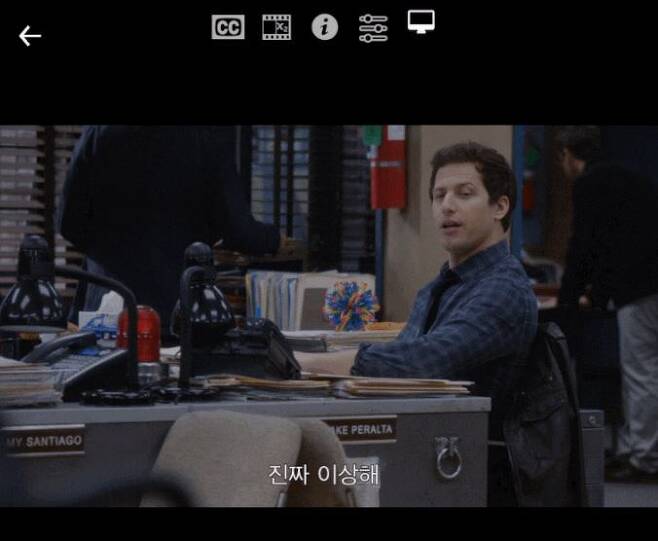
입맛에 맞춰 색감을 조절하는 게 귀찮다면 자동으로 명도 채도를 조절해 주는 프로그램도 있다.
Super Netflix를 다운로드하면 영상 상단에 5가지 아이콘이 뜬다. 첫 번째 아이콘을 클릭하면 넷플릭스 자막 이외에 다운로드한 자막을 적용할 수 있다. 두 번째 아이콘은 배속재생할 수 있는 기능이다. 영상을 느리게 재생할 수 있는 0.5배속부터 4배속까지 조절할 수 있다.

세 번째는 영상의 정보를 보는 기능으로 프레임 수, 오디오 볼륨 정도, 해상도, 버퍼링 정도 등을 확인할 수 있다. 네 번째 아이콘은 기능이 없고, 다섯 번째 아이콘을 클릭하면 자동으로 밝기, 명도, 채도를 조절해 준다. 밝은 버전, 채도가 낮은 버전, 더 어두운 화면, 흑백 등이 있다.

가장 자주 쓰는 확장 프로그램은 이거다. NflxMultiSubs는 두 가지 자막을 동시에 띄울 수 있는 프로그램으로 언어를 공부하고 있는 이에게 딱이다. 메인 자막 언어를 정하고 서브 자막을 정하면? 이렇게 두 가지 자막을 함께 볼 수 있다. 자막의 위치와 크기를 취향에 맞춰 조절할 수도 있다.

넷플릭스를 본격 언어 공부용으로 쓸 예정이라면? Language Learning with Netflix가 딱이다. 위 확장 프로그램이 자막만 설정할 수 있다면, 이 확장 프로그램은 언어 배우기에 최적화됐다.
NflxMultiSubs처럼 두 가지 자막이 하단에 뜨는 것은 당연하고 번역 언어가 다양하다. 한국어는 물론 영어, 일본어, 중국어, 프랑스어를 포함해 총 50여 가지가 있더라. 그뿐만 아니라 대사를 다시 들을 수 있는 기능도 있다.

외워두고 싶은 표현은 클릭 한 번으로 저장해 다시 볼 수 있고, 문장 위에 마우스 커서를 가져다 대면 단어 뜻도 확인할 수 있다. 단축키 기능도 상당히 잘 돼있어 모든 기능을 키보드로도 이용할 수 있어 편리하다.

넷플릭스를 혼자 감상하기 심심하다면, 친구를 초대하는 확장 프로그램도 있다. 보고 싶은 콘텐츠를 클릭한 뒤, URL을 공유하면? 오른 편에 사이드바 채팅창이 생성되면서 대화를 할 수 있다.
채팅을 함께 하고 있는 사람 모두 일시 중지, 다시 재생 기능을 할 수 있지만 다음 회차를 보고 싶다면 다시 URL을 생성해야 하는 귀찮음은 있다. 넷플릭스를 구독하는 친구가 있다면 누구나 사용할 수 있는 프로그램이다.

넷플릭스 영상을 팝업으로 띄우고 싶다면 Floating player을 이용하자. 영상이 원하는 위치에 고정되면서 다른 작업 시에도 영상을 띄워놓을 수 있는 프로그램이다. 넷플릭스 외에도 웨이브, 티빙, 유튜브 등 여러 영상을 팝업으로 고정시킬 수 있다.
대신 자막은 원래 페이지에 고정돼 있다.(...) 국내 영상을 즐긴다면 상관없겠지만 불편할 듯하다. 만약 자막이 있는 콘텐츠를 팝업으로 띄워놓고 싶다면 윈도우 앱스토어에서 넷플릭스 앱을 다운로드하면 자막까지 팝업창에 재생할 수 있다.
TIP : 여러 확장 프로그램을 한꺼번에 쓰는 건 불가능하다. 자막 프로그램을 4~5개 깐다고 해도 실행·적용되는 건 한 가지 밖에 없더라. 확장 프로그램을 몇 가지 깔아두고, 필요할 때마다 프로그램을 바꿔가면서 사용하는 걸 추천한다. 자동으로 확장 프로그램이 실행되는 게 싫다면 확장 프로그램 설정에 들어가서 ‘Netflix에서 실행’을 ‘클릭 시 실행’으로 변경해 주면 된다.
테크플러스 에디터 전다운
tech-plus@naver.com

